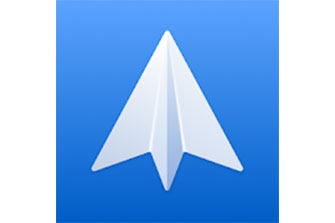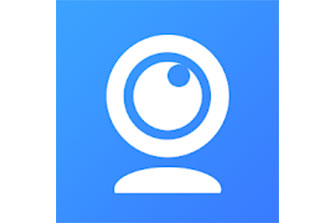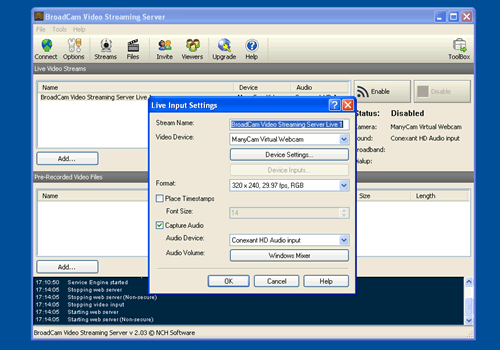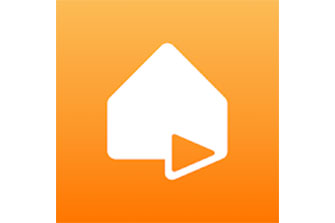iSpy è un programma gratuito per sistemi operativi Windows in grado di allestire la propria piattaforma di videosorveglianza in pochissimi istanti. Attraverso webcam, microfoni e telecamere connesse in rete, il software opensource è in grado di catturare immagini, suoni e informazioni per monitorare alcune zone di un ufficio o di un appartamento.
Come funziona iSpy?
Installare iSpy è davvero semplice: i prerequisiti al download sono l'avere un sistema operativo Windows (anche in versione 10) e la piattaforma .NET installata. In caso quest'ultima non fosse presente all'interno del vostro PC potrete installarla direttamente dal programma di installazione di iSpy.
Una volta completata la procedura di installazione, iSpy sarà già pronto all'uso: nella sua interfaccia troveremo diversi comandi per inserire tutti i device che fungeranno da input per il monitoraggio di aree o stanze.
Il primo passaggio base per utilizzare iSpy è aggiungere una telecamera per cominciare l'osservazione. Cliccando sul pulsante "Aggiungi" possiamo scegliere se monitorare una telecamera locale oppure scegliere il controllo di una telecamera in remoto.
Scegliendo l'opzione di cam locale, possiamo importare lo streaming video ripreso dalla telecamera fornita in dotazione con il nostro laptop oppure il flusso video proveniente da una telecamera USB. Una volta selezionata possiamo dare un nome alla cam e settare altre informazioni, come ad esempio la rilevazione di movimento o la registrazione audio tramite microfono integrato.
Per aggiungere un IP Camera in remoto possiamo procedere selezionando manualmente la telecamera oppure aggiungerla con IP Camera Wizard, la procedura guidata fornita da iSpy.
Cliccando su IP Camera scegliamo la procedura manuale: bisognerà indicare nelle impostazioni del programma il tipo di dato trasmesso (scegliendolo tra streaming di fotogrammi JPG o video MPEG) ed eventualmente la sorgente che potrebbe essere anche un video mostrato su VLC in playback oppure il desktop di un PC.
Selezionando IP Camera Wizard avvieremo la procedura guidata di inserimento di una nuova sorgente video. Nei primi passaggi ci verrà chiesta la marca e il modello della telecamera o webcam, e successivamente saranno richiesti nome utente e password per l'accesso in remoto al dispositivo come amministratore.
Se desideriamo limitarci ad aggiungere le camere di una rete locale, lo strumento di procedura guidata ci aiuterà scansionando per noi la rete alla ricerca di dispositivi atti alla trasmissione video.
Infine, al termine della scansione potremo scegliere da soli qual è il formato che preferiamo vedere, tra la sequenza di immagini JPG e il flusso continuo video MPEG.
Con iSpy possiamo anche accedere a media non trasmessi in diretta ma in differita. Abbiamo tre canali possibili: la trasmissione online di contenuti registrati, quella da canale mobile e la visualizzazione di video salvati sull'hard disk in locale.
Tramite la trasmissione online di contenuti, utilizzando l'account iSpy connect, possiamo avere una sorta di archivio delle vecchie registrazioni dei dispositivi già visualizzati all'interno del programma. Con la timeline di iSpy Connect possiamo tornare indietro nel tempo e visualizzare tutto ciò che una camera ha registrato in passato.
Le vecchie registrazioni possono anche essere salvate e visualizzare dall'archivio locale presente sul nostro hard disk esterno, evitando quindi la registrazione sul portale iSpy Connect.
In caso di memoria piena, iSpy adotta una politica di sovrascrittura dei video precedenti, in modo da riuscire a memorizzare sempre nuovi dati sulle trasmissioni live.
In caso di più telecamere collegate con il programma iSpy, è sempre possibile attivare la visualizzazione a griglia per visualizzare tutte le telecamere live contemporaneamente.
Nella sezione "Comandi" possiamo scegliere quali comandi dare al programma, come ad esempio accendere o spegnere le telecamere che accettano questo tipo di comando, oppure la registrazione di ciò che viene ripreso dalla videocamera a fronte di un movimento rilevato (ad esempio la presenza di un intruso in casa).
La funzionalità di server Web permette a iSpy di fornire le immagini rilevate dai dispositivi video a tutti gli utenti che ne faranno richiesta da ogni parte del mondo, proprio come un server classico: è importante aprire le porte alle richieste e aggiungere un'eccezione nel firewall di Windows.
Infine, nelle impostazioni è possibile cambiare diversi settaggi come i colori degli allarmi, il caricamento automatico dei video su un account YouTube e l'upload delle immagini registrate su un qualsiasi server FTP.
In sintesi, iSpy permette agli utenti di:
- Monitorare una o più telecamere contemporaneamente, in locale o in remoto;
- Tenere un archivio di video e immagini;
- Automatizzare la registrazione di video e caricare direttamente quanto registrato su iSpy Connect, YouTube o un server FTP.